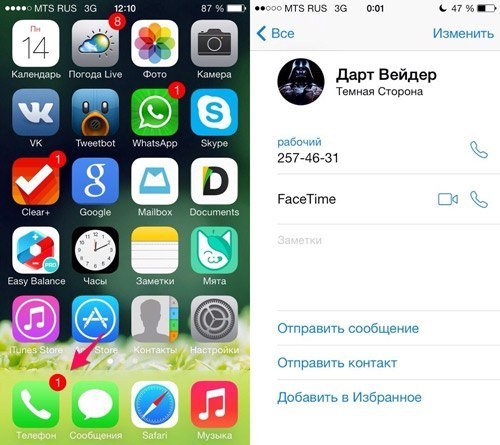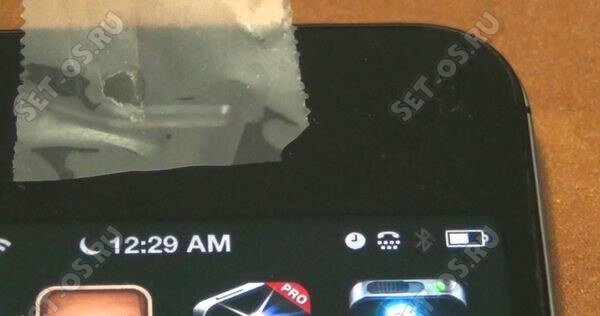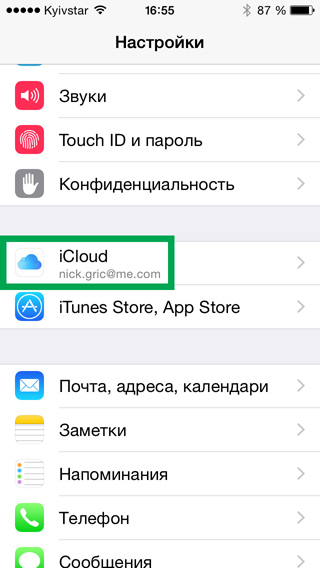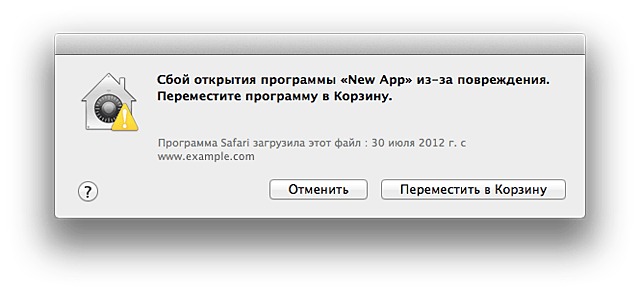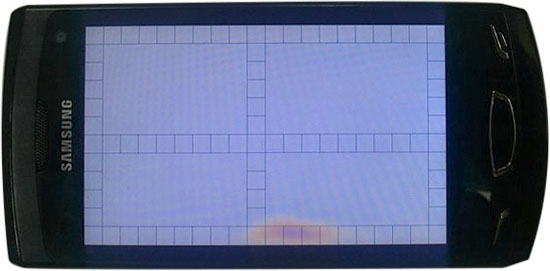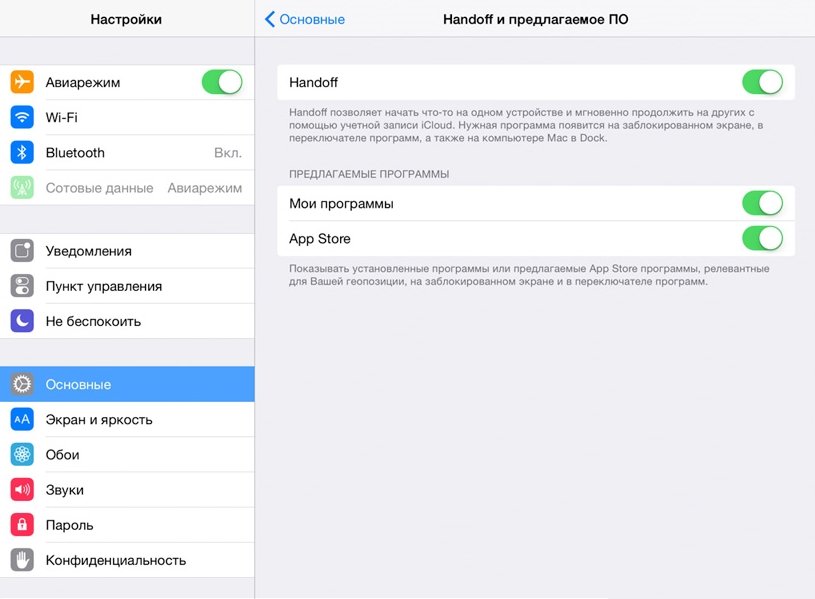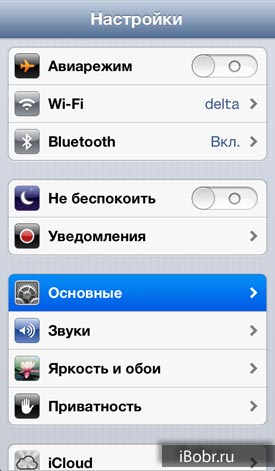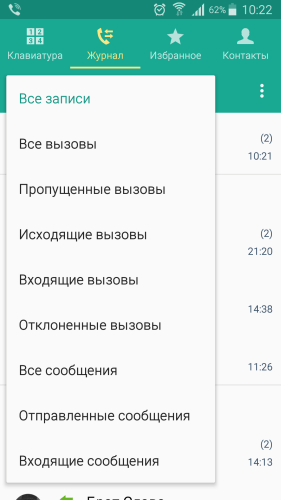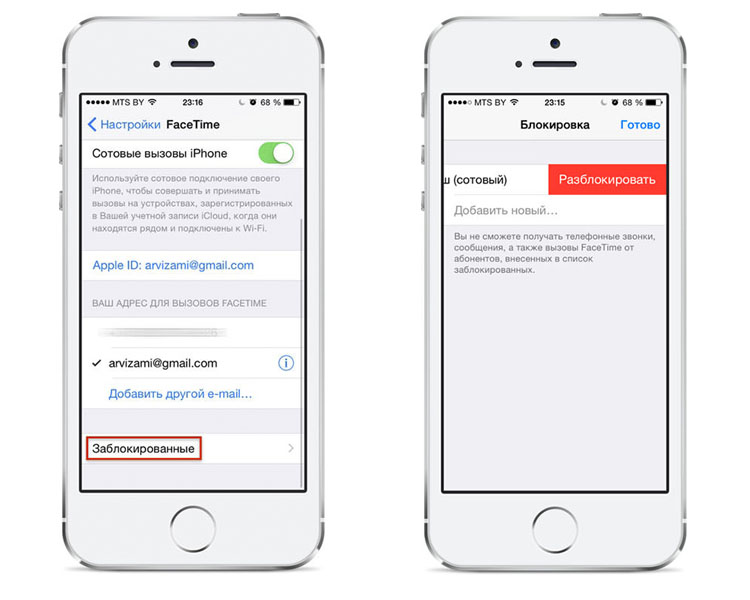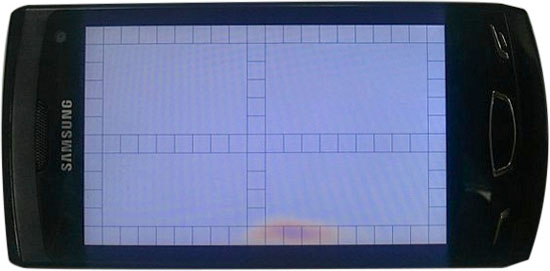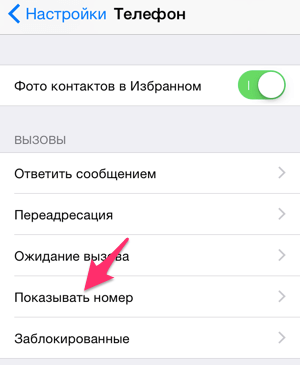Πώς μπορώ να μεταφέρω δεδομένα από το iPhone στο iPhone: συμβουλές και κόλπα. Πώς να μεταφέρετε δεδομένα από το iPhone στο iPhone
Ένα προηγμένο σύστημα δημιουργίας αντιγράφων ασφαλείας είναι ένα σημαντικό χαρακτηριστικό γνώρισμα των smartphone iPhone από τους πολλούς ανταγωνιστές τους. Με τη βοήθειά του, μπορείτε να επαναφέρετε όλα τα δεδομένα της συσκευής σας ή να μεταφέρετε όλη την ένταση σε μια νέα συσκευή μέσα σε λίγα λεπτά, χωρίς περιττά προβλήματα και τουλάχιστον μερικές δυσκολίες. Ένα αντίγραφο ασφαλείας του iPhone διατηρεί όλο το απαραίτητο περιεχόμενο, καθώς και όλες τις ρυθμίσεις συσκευών, καθώς και καταχωρήσεις σε επαφές, σημειώσεις ημερολογίου, ενεργές υπενθυμίσεις και πολλά άλλα. Η διαδικασία μεταφοράς δεδομένων από ένα iPhone σε άλλο δεν απαιτεί εξειδικευμένες γνώσεις, αλλά μόνο μια μικρή ακολουθία ενεργειών.
Πώς μεταφέρετε δεδομένα από ένα iPhone σε iOS 8 σε άλλο;
Πώς να μεταφέρετε δεδομένα από ένα iPhone σε άλλο μέσω iCloud:
1. Ανοίξτε την εφαρμογή "Ρυθμίσεις" του λειτουργικού συστήματος iOS 8:
2. Μεταβείτε στην ενότητα iCloud:


3. Μεταβείτε στο μενού "Δημιουργία αντιγράφων ασφαλείας":

4. Επιλέξτε την επιλογή "Δημιουργία αντιγράφου ασφαλείας" και περιμένετε να ολοκληρωθεί αυτή η λειτουργία:







10. Ενεργοποίηση / απενεργοποίηση υπηρεσιών γεωγραφικών εντολών στη συσκευή:

11. Επιλέξτε την επιλογή επαναφοράς της συσκευής από το iCloud backup:

12. Καταχωρίστε τις πληροφορίες λογαριασμού σας Apple ID:

13. Αποδεχτείτε τους όρους και τις προϋποθέσεις χρήσης της συσκευής:

14. Επιλέξτε ένα αντίγραφο ασφαλείας, τα δεδομένα του οποίου πρέπει να ληφθούν στη συσκευή:

Πώς να μεταφέρετε δεδομένα από ένα iPhone σε άλλο μέσω του iTunes;
1. Συνδέστε τη συσκευή στον επιτραπέζιο υπολογιστή χρησιμοποιώντας USB:

2. Ανοίξτε την εφαρμογή iTunes στον επιτραπέζιο υπολογιστή:

3. Μεταβείτε στην ενότητα σχετικά με την εργασία με τη συσκευή:

4. Επιλέξτε την επιλογή "Δημιουργία αντιγράφου τώρα" και περιμένετε να ολοκληρωθεί το αντίγραφο ασφαλείας:


5. Ενεργοποιήστε τη νέα συσκευή και περιμένετε να φορτωθεί:

6. Επιλέξτε τη γλώσσα της διασύνδεσης της συσκευής:

7. Επιλέξτε την περιοχή στην οποία σκοπεύετε να εργαστείτε με τη συσκευή:

8. Επιλέξτε ένα δίκτυο Wi-Fi με το οποίο θα συνεχίσετε να διαμορφώνετε τη συσκευή:

9. Περιμένετε να ολοκληρωθεί η ενεργοποίηση της συσκευής:

Μετά την κυκλοφορία του νέου iPhone 8 / X / XR / XS, πολλοί χρήστες θέλουν να αγοράσουν και να δοκιμάσουν. Αλλά πώς να μεταφέρετε δεδομένα από ένα iPhone σε άλλο iPhone; Εάν χρειάζεται να μεταφέρετε επαφές, μηνύματα, φωτογραφίες, βίντεο, ιστορικό κλήσεων, μουσική ή σημειώσεις κ.λπ., μπορείτε να τα συγχρονίσετε χρησιμοποιώντας iTunes, iCloud, Tenorshare iCareFone και μέσω του υπολογιστή σας.
Λύση 1. Μεταφέρετε όλα τα δεδομένα μέσω του Tenorshare iCareFone
Η μεταφορά δεδομένων από την προηγούμενη συσκευή σας iOS στο νέο σας iPhone, iPad ή iPod touch χρησιμοποιώντας το Tenorshare iCareFone θα είναι πιο εύκολη και ταχύτερη. Επιπλέον, μπορείτε να επιλέξετε τα αρχεία που θέλετε να εξαγάγετε στη νέα συσκευή. Το λογισμικό υποστηρίζει τη μεταφορά επαφών, μουσικής, βίντεο, ροής φωτογραφιών, εφαρμογών, σημειώσεων, ημερολογίων, σελιδοδεικτών στο Safari και iBooks. Το παλιό iPhone είναι 4s, 5, 5s, 6, 6s, 6 Plus, 7, 7 Plus.
Βήμα 1. Κατεβάστε και εγκαταστήστε το Tenorshare iCareFone στον υπολογιστή σας. Εκκινήστε το και κάντε κλικ στην επιλογή "Διαχείριση"
Βήμα 2: Επιλέξτε τον τύπο του αρχείου που θέλετε να εισαγάγετε.

Βήμα 3: Κάντε κλικ στο κουμπί "Άνοιγμα" και βρείτε τα αρχεία που είχαν αποθηκευτεί προηγουμένως στον υπολογιστή. Περιμένετε να ολοκληρωθεί η διαδικασία και θα βρείτε αυτά τα αρχεία στο iPhone X / 8.

Tenorshare Το iCareFone είναι ένας ισχυρός διαχειριστής αρχείων iOS που έχει σχεδιαστεί για τη μεταφορά δεδομένων μεταξύ iOS, PC και iTunes, καθώς και για δημιουργία αντιγράφων ασφαλείας και επαναφορά περιεχομένου και επαναφορά του συστήματος iOS.
Λύση 2. Μεταφέρετε όλες τις φωτογραφίες μέσω υπολογιστή
Με παρόμοιο τρόπο, μπορείτε να μεταφέρετε όλες τις φωτογραφίες από το παλιό iPhone στο νέο iPhone, χωρίς να χρησιμοποιήσετε το WI-FI μέσω του υπολογιστή. Για να το κάνετε αυτό, μπορείτε να συνδέσετε τις δύο συσκευές και να περιμένετε να προσδιοριστεί το όνομα του συνδεδεμένου iPhone στον υπολογιστή στην ενότητα "Συσκευές". Αφού αποφασίσετε για το ποσό της μεταφοράς δεδομένων, για να ενεργοποιήσετε τη διαδικασία συγχρονισμού, κάντε κλικ στο κουμπί "Εφαρμογή" στην κάτω δεξιά γωνία. Η διαδικασία μεταφοράς θα ξεκινήσει.

Λύση 3. Συγχρονίστε όλα τα δεδομένα μέσω του iTunes backup
Μεταφέροντας περιεχόμενο από ένα iPhone σε άλλο χρησιμοποιώντας ένα αντίγραφο ασφαλείας στο iTunes, πρέπει πρώτα να δημιουργήσετε αντίγραφα ασφαλείας.
1. Συνδέστε την προηγούμενη συσκευή στον υπολογιστή. Εκκινήστε το iTunes και δημιουργήστε αντίγραφο ασφαλείας.
2. Πρέπει να περιμένετε να ολοκληρωθεί η διαδικασία δημιουργίας αντιγράφων ασφαλείας. Αφού ολοκληρωθεί η διαδικασία, ενεργοποιήστε τη νέα συσκευή. Εάν η νέα συσκευή έχει ήδη ρυθμιστεί, πρέπει να διαγράψετε τα δεδομένα σε αυτήν.
3. Επιλέξτε Επαναφορά από Αντιγραφή στη νέα συσκευή. Στη συνέχεια, επιλέξτε ένα αντίγραφο ασφαλείας. Και προχωρήστε στο βήμα της μεταφοράς του αντιγράφου ασφαλείας στο δεύτερο iPhone σας.

Λύση 4. Μετακινήστε όλα τα δεδομένα μέσω του backup iCloud
Αυτή η μέθοδος είναι πολύ απλή, οι πληροφορίες εισάγονται από το iPhone στο iPhone δημιουργώντας ένα αντίγραφο ασφαλείας ενός iPhone και μεταφέροντάς το σε μια άλλη συσκευή στο μέλλον.
Σημαντικό: πριν ξεκινήσετε τη μεταφορά δεδομένων από το παλιό iPhone στο νέο, βεβαιωθείτε ότι έχετε εγκαταστήσει μια κάρτα SIM στη νέα συσκευή. Εάν η νέα συσκευή είναι ήδη ρυθμισμένη, τότε πρέπει να εκτελέσετε πλήρη επαναφορά.
Στην παλιά συσκευή:
Βήμα 1. Συνδέστε το iPhone ή το iPad σε δίκτυο Wi-Fi. Πηγαίνετε στο μενού " Ρυθμίσεις» → iCloud → « Δημιουργία αντιγράφων ασφαλείας»
Βήμα 2. Κάντε κλικ στο κουμπί " Δημιουργήστε αντίγραφα ασφαλείας". Εάν ο διακόπτης " Δημιουργία αντιγράφων ασφαλείας στο iCloud"Δεν περιλαμβάνεται, ενεργοποιήστε το.
Βήμα 3. Περιμένετε έως ότου ολοκληρωθεί η δημιουργία αντιγράφων ασφαλείας.

Στη νέα συσκευή:
Βήμα 1. Ενεργοποιήστε τη συσκευή και ακολουθήστε τις οδηγίες μέχρι να εμφανιστεί η οθόνη. Προγράμματα καιτα δεδομένα.
Βήμα 2. Κάντε κλικ στο κουμπί Επαναφορά από το αντίγραφο iCloud. Εισαγάγετε το αναγνωριστικό λογαριασμού σας Apple ID για να συνδεθείτε στο iCloud.
Βήμα 3. Επιλέξτε το αντίγραφο ασφαλείας που δημιουργήσατε νωρίτερα. Είναι σημαντικό να επιλέξετε το τελευταίο αντίγραφο. Μόνο στην περίπτωση αυτή, το πιο πρόσφατο περιεχόμενο και ρυθμίσεις θα μεταφορτωθούν στη συσκευή.
Βήμα 4. Περιμένετε μέχρι να ολοκληρωθεί η διαδικασία αποκατάστασης από το αντίγραφο iCloud. Μετά από αυτό, ολοκληρώστε την εγκατάσταση του iPhone και του iPad σας.

Για εισαγωγή και εξαγωγή από μια συσκευή σε μια νέα συσκευή iPhone X / 8,4 εύκολοι τρόποι μπορούν να σας βοηθήσουν. Και αν έχετε άλλες ερωτήσεις, επικοινωνήστε μαζί μας.
Σήμερα πρέπει να καταλάβουμε πώς να μεταφέρουμε τα δεδομένα από το iPhone στο iPhone. Αυτό το ζήτημα αφορά πολλούς ιδιοκτήτες τηλεφώνων της Apple. Το γεγονός είναι ότι αυτός ο κατασκευαστής βελτιώνει τα προϊόντα του από έτος σε έτος. Η Apple κυκλοφορεί νέες συσκευές πιο γρήγορα και πιο γρήγορα. Δεν θέλετε να χάσετε τα δεδομένα σας όταν αλλάζετε το gadget. Επομένως, πρέπει να σκεφτείτε πώς να τα μεταφέρετε. Ευτυχώς, αυτό δεν είναι τόσο δύσκολο.
Πιθανους τρόπους
Πώς να μεταφέρετε δεδομένα από το iPhone στο iPhone; Η Apple σας επιτρέπει να το κάνετε αυτό με διάφορους τρόπους.
Δηλαδή:
- Χρησιμοποιήστε το iTunes
- Μεταφέρετε δεδομένα μέσω iCloud.
Δεν υπάρχουν άλλες επίσημες δεξιώσεις. Εκτός από τον τηλεφωνικό κατάλογο. Η μεταφορά δεδομένων από iPhone σε iPhone χωρίς υπολογιστή δεν πραγματοποιείται. Πιο συγκεκριμένα, αυτό δεν είναι τόσο εύκολο όσο φαίνεται. Θα χρειαστεί να χρησιμοποιήσετε μια υπηρεσία σύννεφο και είναι πιο βολικό να το χρησιμοποιήσετε μέσω υπολογιστή.
Στοιχεία επικοινωνίας
Δώστε προσοχή στη διατήρηση του τηλεφωνικού καταλόγου. Πώς να μεταφέρετε επαφές από το iPhone στο iPhone;
Σήμερα μπορεί να γίνει έτσι:
- εισαγάγετε την κάρτα SIM σε άλλη συσκευή (οι αριθμοί που είναι αποθηκευμένοι στην κάρτα SIM θα αντιγραφούν αυτόματα).
- χρησιμοποιήστε την υπηρεσία cloud "iCloud".
- χρησιμοποιήστε το iTunes.
Η πιο εύκολη λύση είναι να αντικαταστήσετε την κάρτα SIM. Αλλά μερικές φορές αυτή η τεχνική δεν είναι κατάλληλη. Υπό αυτές τις συνθήκες, η απάντηση είναι πιο δύσκολη. Θα πρέπει να ακολουθήσετε ορισμένες οδηγίες. Χωρίς αυτούς, η ιδέα δεν μπορεί να υλοποιηθεί.

ICloud Backup
Ας αρχίσουμε με την αντιγραφή πληροφοριών χρησιμοποιώντας μια υπηρεσία σύννεφο. Αυτή η τεχνική είναι σε ειδική ζήτηση. Όλοι οι ιδιοκτήτες προϊόντων της Apple, αφού καταχωρήσουν ένα προφίλ AppleID, διαθέτουν 5 GB αποθηκευτικού χώρου. Μπορούν να μεταφερθούν σε οποιαδήποτε συσκευή "μήλων". Και αντιγράψτε επίσης.
Το πρώτο βήμα στη μεταφορά δεδομένων είναι η δημιουργία αντιγράφων ασφαλείας. Αυτό είναι ένα απαραίτητο βήμα. Χωρίς αυτήν, όλοι οι περαιτέρω χειρισμοί απλά δεν έχουν νόημα.
Οι οδηγίες δημιουργίας αντιγράφων ασφαλείας μέσω iCloud μοιάζουν με αυτό:
- Ανοίξτε το "Ρυθμίσεις" στο κύριο μενού της συσκευής.
- Πηγαίνετε στο iCloud.
- Κάντε κλικ στην επιλογή "Αποθήκευση και αντιγραφή".
- Κάντε κλικ στο κουμπί "Δημιουργία αντιγραφής".
- Επιβεβαιώστε τη λειτουργία.
Εάν είναι απαραίτητο, εισάγετε πληροφορίες από το AppleID. Η απουσία αυτού του προφίλ θα έχει ως αποτέλεσμα τα δεδομένα να μην αντιγράφονται. Έτσι, δεν θα είναι δυνατή η επαναφορά ή η μεταφορά τους σε άλλο τηλέφωνο.
Ανάκτηση από το iCloud
Τώρα μπορείτε να ξεκινήσετε τη λήψη πληροφοριών στη νέα συσκευή "apple". Συνιστάται να το κάνετε αυτό την πρώτη φορά που ενεργοποιείτε το τηλέφωνο. Αυτή η τεχνική θα αποφύγει περιττές ενέργειες.
Για να μεταφέρετε δεδομένα από το iPhone στο iPhone, πρέπει να κάνετε τα εξής:
- Επιλέξτε τη γλώσσα και τη χώρα διαμονής του ατόμου.
- Ορίστε τις ρυθμίσεις ενεργοποίησης γεωγραφικής ρύθμισης.
- Συνδεθείτε στο Internet.
- Κάντε κλικ στη γραμμή "Επαναφορά από iCloud".
- Καταχωρίστε δεδομένα από ένα προηγουμένως χρησιμοποιούμενο AppleID. Αυτό στο οποίο αντιγράφηκαν οι πληροφορίες.
- Κάντε κλικ στο κουμπί "Αποδοχή".
- Επιλέξτε το αντίγραφο ασφαλείας που θέλετε.
- Περιμένετε μέχρι να ολοκληρωθεί η διαδικασία.
Μετά από λίγα λεπτά, το λειτουργικό σύστημα θα φορτωθεί. Ένα άτομο θα δει ένα μήνυμα που θα δηλώνει ότι τα δεδομένα έχουν αποκατασταθεί με επιτυχία. Τώρα μπορείτε να τα χρησιμοποιήσετε στην επιλεγμένη συσκευή.

Αν κάποιος θέλει να μεταφέρει δεδομένα από το iCloud σε αυτόν μετά από εργασία με το iPhone, θα πρέπει να επαναφέρει τις ρυθμίσεις. Στη συνέχεια ακολουθήστε τις προτεινόμενες οδηγίες. Δεν υπάρχουν άλλες επιλογές.
Αντιγράφει στο iTunes
Πώς να μεταφέρετε δεδομένα από το iPhone στο iPhone μέσω του iTunes; Όπως και στην προηγούμενη περίπτωση, αυτό θα απαιτήσει ένα αντίγραφο ασφαλείας των επιθυμητών πληροφοριών.
Αυτό γίνεται ως εξής:
- Εγκαταστήστε την πιο πρόσφατη έκδοση του iTunes στον υπολογιστή σας.
- Εκκινήστε την εφαρμογή.
- Τοποθετήστε το καλώδιο USB στον υπολογιστή. Το άλλο άκρο βρίσκεται στο iPhone.
- Επιλέξτε τη συνδεδεμένη συσκευή στην ενότητα "Συσκευές".
- Στο αριστερό μενού, ανοίξτε την καρτέλα "Γενικά".
- Κάντε κλικ στο κουμπί "Δημιουργία αντιγράφου τώρα".
- Επιλέξτε δεδομένα για αντιγραφή.
- Περιμένετε μέχρι να ολοκληρωθεί η λειτουργία.
Συνήθως, μετά από μερικά λεπτά, θα είναι έτοιμο ένα αντίγραφο. Θα αποθηκευτεί στο iTunes. Τι άλλο;
Ανάκτηση μέσω του iTunes
Η μεταφορά δεδομένων από το iPhone στο iPhone με το iTunes είναι στην πραγματικότητα ευκολότερη από ό, τι ακούγεται. Αυτός είναι ο γρηγορότερος και πιο αποδεδειγμένος τρόπος για όσους δεν εμπιστεύονται το "iCloud".
Προτείνεται να ενεργήσει ως εξής:
- Συνδέστε το Internet στην επιθυμητή συσκευή.
- Επαναφορά ρυθμίσεων. Όταν ενεργοποιείτε τη συσκευή για πρώτη φορά, το στοιχείο αυτό παραλείπεται.
- Συνδέστε το iPhone σε υπολογιστή και ξεκινήστε το ITuns.
- Επιλέξτε "Επαναφορά από το iTunes".
- Κάντε κλικ στο "Επαναφορά από αντίγραφο ασφαλείας". Αυτή η ενέργεια θα πρέπει να γίνει στον υπολογιστή.
- Εάν σας ζητηθεί, δώστε ένα αντίγραφο για να επαναφέρετε.
- Επιβεβαιώστε τη λειτουργία.
Από τώρα και στο εξής, είναι σαφές πώς μπορείτε να μεταφέρετε δεδομένα από το iPhone στο iPhone. Ο καθένας μπορεί να το κάνει.
Σχετικά με την επαναφορά
Όπως έχουμε ήδη πει, αν η ανάκτηση δεδομένων πραγματοποιείται σε ένα smartphone που χρησιμοποιήθηκε στο παρελθόν, θα πρέπει να επαναφέρετε τις παραμέτρους. Σκεφτείτε τον απλούστερο τρόπο επίλυσης του προβλήματος.

- Πατήστε το κουμπί "Αρχική" και ανοίξτε το κύριο μενού της συσκευής.
- Μεταβείτε στις Ρυθμίσεις.
- Μεταβείτε στο "Γενικά" - "Επαναφορά".
- Επιλέξτε το στοιχείο που θέλετε. Είναι καλύτερο να κάνετε κλικ στο "Επαναφορά ρυθμίσεων και δεδομένων".
- Συμφωνώ με την προειδοποίηση.
- Κάντε κλικ στο "Επαναφορά".
- Εάν είναι απαραίτητο, δώστε πληροφορίες από την Apple ID.
Συχνά, κατά την αγορά ενός νέου τηλεφώνου, ο χρήστης αντιμετωπίζει ένα πρόβλημα - μεταφορά δεδομένων. Φυσικά, οι φάκελοι με μουσική, βίντεο, φωτογραφίες και άλλα πράγματα μπορούν να μεταφερθούν μέσω μονάδας flash USB, αλλά τι γίνεται με εγκατεστημένες εφαρμογές, επαφές, SMS και άλλες σημαντικές πληροφορίες; Σε αυτό το άρθρο, θα προσπαθήσουμε να εξετάσουμε λεπτομερώς πώς να μεταφέρετε αρχεία από το iPhone στο iPhone, από το iPhone σε Android, από το iPhone στο Cloud και μερικές ακόμα επιλογές. Ας ξεκινήσουμε!
IPhone - iPhone
Η πρώτη παράγραφο του σημερινού άρθρου θα αφορά συγκεκριμένα τον τρόπο μεταφοράς αρχείων από το iPhone στο iPhone. Υπάρχουν πολλές επιλογές για το πώς να το κάνετε αυτό, αλλά θα εξετάσουμε μόνο 4 από τις πιο χρήσιμες.
Γρήγορη εκκίνηση
Ο πρώτος και πιο αποτελεσματικός τρόπος μεταφοράς δεδομένων από το ένα iPhone στο άλλο είναι η γρήγορη εκκίνηση. Το κύριο πλεονέκτημα αυτής της λειτουργίας είναι ότι ολόκληρη η διαδικασία εκτελείται αυτόματα, έτσι ώστε ο χρήστης να χρειάζεται ελάχιστη ενέργεια.
Για να χρησιμοποιήσετε τη λειτουργία "Γρήγορη εκκίνηση", θα χρειαστείτε ένα παλιό iPhone με την έκδοση του λειτουργικού συστήματος iOS 11 και ένα νέο iPhone με την ίδια έκδοση του λειτουργικού συστήματος ή υψηλότερο.
Έτσι, πρώτα πρέπει να τοποθετήσετε μια κάρτα SIM σε ένα νέο iPhone, να την ενεργοποιήσετε και να την τοποθετήσετε δίπλα στην παλιά, ακριβώς δίπλα στην άλλη. Μετά από κάποιο χρονικό διάστημα, η οθόνη Γρήγορης εκκίνησης θα εμφανιστεί στο παλιό iPhone, όπου θα αναγράφεται η τρέχουσα Apple ID και μια πρόταση για τη χρήση της για τη διαμόρφωση μιας νέας συσκευής. Είναι απαραίτητο να βεβαιωθείτε ότι χρησιμοποιείται το σωστό αναγνωριστικό (Apple ID) και μόνο μετά από αυτό κάντε κλικ στο κουμπί "Επόμενο".

Μετά από αυτό, θα εμφανιστεί μια συγκεκριμένη κινούμενη εικόνα στην οθόνη του νέου iPhone και ένα αίτημα να κρατηθεί η παλιά συσκευή πάνω από τη νέα, έτσι ώστε η κινούμενη εικόνα να βρίσκεται στο κέντρο του εικονοσκοπίου της κάμερας. Φυσικά, μπορείτε να το κάνετε χωρίς αυτό και να επιλέξετε χειροκίνητο έλεγχο ταυτότητας, αλλά στη συνέχεια θα πρέπει να περάσετε μερικά επιπλέον βήματα. Ένα μήνυμα ότι η όλη διαδικασία ελέγχου ταυτότητας ήταν επιτυχής θα είναι η επιγραφή "Ολοκληρώθηκε σε μια νέα συσκευή".

Στη συνέχεια, στη νέα συσκευή, θα σας ζητηθεί να εισαγάγετε τον κωδικό πρόσβασης για το παλιό iPhone, μετά από τον οποίο θα χρειαστεί να περάσετε από τη διαδικασία εγκατάστασης του Touch ID. Μετά από λίγα λεπτά στη νέα συσκευή, θα πρέπει να εισαγάγετε έναν έγκυρο κωδικό πρόσβασης για τον λογαριασμό Apple ID με τον οποίο εκτελείται η μεταφορά δεδομένων.
Αν όλα έχουν εισαχθεί σωστά, τότε θα εμφανιστεί ένα αίτημα στο νέο iPhone, στο οποίο θα πρέπει να επιλέξετε ποια δεδομένα θα πρέπει να μεταφερθούν, συμπεριλαμβανομένων των διαφόρων αντιγράφων ασφαλείας, των πορτοφολιών ApplePay, των ρυθμίσεων Siri, των προγραμμάτων και πολλά άλλα. Επίσης, εάν ο χρήστης έχει επώνυμα ρολόγια από την Apple, τότε θα προταθεί επιπλέον η μεταφορά των αντίστοιχων ρυθμίσεων σε αυτά.

Αυτό, γενικά, είναι όλα. Το πιο σημαντικό είναι ότι και τα δύο τηλέφωνα βρίσκονται κοντά σε όλη τη διαδικασία.
iTunes θα βοηθήσει

Πώς να μεταφέρετε αρχεία από το iTunes στο iPhone; Απλά, απλά πρέπει να συνδέσετε το iPhone στον υπολογιστή και να εκτελέσετε το πρόγραμμα, κατά προτίμηση την πιο πρόσφατη έκδοση. Μετά από αυτό, πρέπει να επιλέξετε τη συσκευή από την οποία θα δημιουργηθεί το αντίγραφο ασφαλείας. Υπάρχει ένα σημείο. Εάν το αντίγραφο περιέχει δεδομένα από προγράμματα που σχετίζονται με την υγεία και τη δραστηριότητα του χρήστη, τότε θα πρέπει να κρυπτογραφήσετε το αντίγραφο ασφαλείας με έναν κωδικό πρόσβασης, διαφορετικά δεν θα είναι δυνατή η επαναφορά του

Τώρα, για να επαναφέρετε τα πάντα στο νέο iPhone, θα πρέπει να αναδιατάξετε την υπάρχουσα κάρτα SIM και να την ενεργοποιήσετε. Αν η εκτόξευση πραγματοποιηθεί για πρώτη φορά, τότε αυτό είναι ακόμα καλύτερο, διότι, ακολουθώντας όλα τα βήματα του οδηγού εγκατάστασης, μπορείτε να φτάσετε με ασφάλεια στο στοιχείο "Προγράμματα και δεδομένα" που χρειαζόμαστε. Αν πριν από αυτό η συσκευή έχει ήδη ενεργοποιηθεί και έχει γίνει η αρχική ρύθμιση, μεταβείτε στις ρυθμίσεις και πραγματοποιήστε επαναφορά δεδομένων.

Στα "Προγράμματα και δεδομένα" θα χρειαστεί να επιλέξετε "Επαναφορά από iTunes αντίγραφο", ακολουθήστε τις οδηγίες και περιμένετε να ολοκληρωθεί η διαδικασία. Αυτό είναι όλο.
IPhone - "Cloud"

Το "Cloud" είναι ένα άλλο ενδιαφέρον στοιχείο που θα σας βοηθήσει κατά την αλλαγή των iPhone. Πώς να μεταφέρετε αρχεία χρησιμοποιώντας αυτό; Πολύ απλό, αλλά πριν μιλήσετε για αυτό, πρέπει να προετοιμάσετε τα πάντα, δηλαδή:
- Ενεργοποιήστε το Wi-Fi στο παλιό σας iPhone.
- Μεταβείτε στις ρυθμίσεις και μεταβείτε στο στοιχείο μενού "iCloud".
- Ενεργοποιήστε το διακόπτη Backup του iCloud.
- Κάντε κλικ στην επιλογή "Δημιουργία αντιγράφων ασφαλείας".

Έτσι, τώρα που όλα είναι έτοιμα, μπορείτε να μιλήσετε για το πώς να μεταφέρετε αρχεία από το Cloud σε ένα iPhone. Γενικά, η διαδικασία είναι πολύ παρόμοια, όπως στην προηγούμενη μέθοδο. Στην πραγματικότητα, ακόμα και τα βήματα είναι τα ίδια, μόνο όταν φτάσετε στο στοιχείο "Προγράμματα και δεδομένα", πρέπει να επιλέξετε "Επαναφορά αντιγράφου από το iCloud", ακολουθήστε όλες τις οδηγίες και περιμένετε να ολοκληρωθεί η διαδικασία. Τίποτα περίπλοκο.

Android - iPhone
Οι ιδιοκτήτες των smartphone Android επίσης συχνά αλλάζουν στην πλατφόρμα iOS. Φυσικά, έχουν μια ερώτηση: "Πώς να μεταφέρετε αρχεία από το Android στο iPhone;" Στην πραγματικότητα, δεν υπάρχει τίποτα περίπλοκο.

Πρώτα πρέπει να μεταβείτε στο κατάστημα εφαρμογών του Google Play και να κατεβάσετε το πρόγραμμα Μετακίνηση σε iOS για το smartphone Android σας εκεί. Αφού ολοκληρωθεί η εγκατάσταση, εκτελέστε το πρόγραμμα. Το πρώτο πράγμα που βλέπει ο χρήστης είναι η οθόνη υποδοχής, στην οποία υπάρχει μόνο ένα κουμπί "Συνέχεια". Κάνουμε κλικ σε αυτό και ακολουθούμε τις οδηγίες της εφαρμογής μέχρι να εμφανιστεί ένα άλλο κουμπί - "Αναζήτηση κώδικα".

Προς το παρόν, ξεκινήστε ένα νέο iPhone και ακολουθήστε όλα τα βήματα από τις προηγούμενες μεθόδους μέχρι να φτάσετε στην οθόνη "Προγράμματα και Δεδομένα". Εκεί θα πρέπει να επιλέξετε "Μεταφορά από το Android", μετά από την οποία θα εμφανιστεί μετά από λίγο ένας κωδικός 6 ψηφίων. Επιστρέφουμε στο "Android" τηλέφωνο, κάντε κλικ στο "Κωδικός Αναζήτησης" και εισάγετε τον 6ψήφιο κωδικό από την οθόνη του iPhone. Είναι σημαντικό το Wi-Fi να είναι ενεργοποιημένο όλο αυτό το διάστημα.

Αφού εισαχθεί ο κωδικός, παραμένει μόνο να επιλέξετε τα αρχεία και τα δεδομένα που πρέπει να μεταφερθούν στο iPhone και να περιμένετε να ολοκληρωθεί η διαδικασία. Αυτό είναι όλο!
Συμπερασματικά
Όπως μπορείτε να δείτε, η μεταφορά δεδομένων σε ένα iPhone δεν προκαλεί καμία δυσκολία. Το πιο σημαντικό είναι να ακολουθήσετε τις οδηγίες, να είστε προσεκτικοί και να ακολουθείτε όλα τα βήματα. Αυτό είναι βασικά αυτό. Έχετε μια ωραία μεταφορά!